Lorsqu'une commande est créée ou qu'un devis est converti en commande, un bon de commande est automatiquement généré pour chaque fournisseur au sein de la commande principale.
Si la commande contient plusieurs articles d'un même fournisseur, tous les articles apparaîtront sur le même bon de commande. Par exemple, si la commande contenait trois produits : deux chemises du fournisseur A et un chapeau du fournisseur B, deux bons de commande seront générés : un pour le fournisseur A répertoriant les deux chemises et un pour le fournisseur B répertoriant le chapeau.
Pour envoyer et/ou télécharger le ou les bons de commande d'une commande individuelle, cliquez sur « Projets » dans la barre d'outils principale, puis sur « Commandes ».
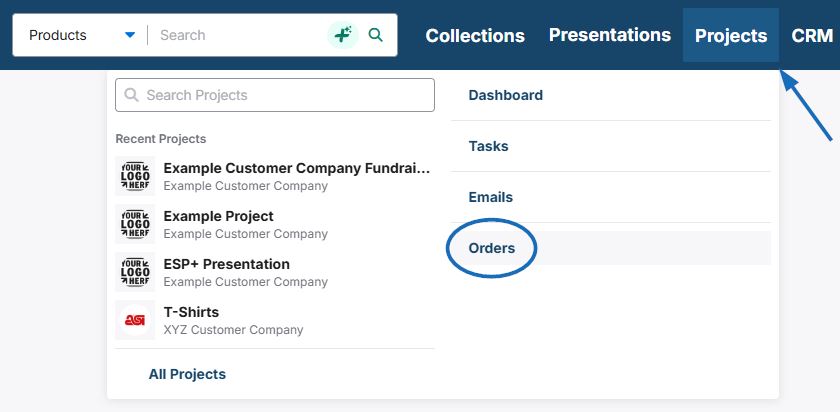
Localisez la commande et cliquez sur son numéro pour l'ouvrir.
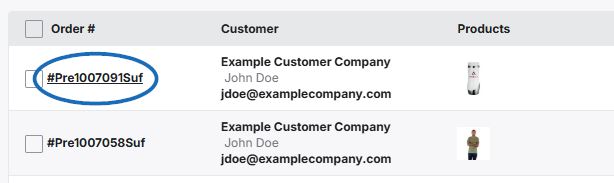
Une fois la commande ouverte, cliquez sur « Bons de commande » dans les options à gauche.
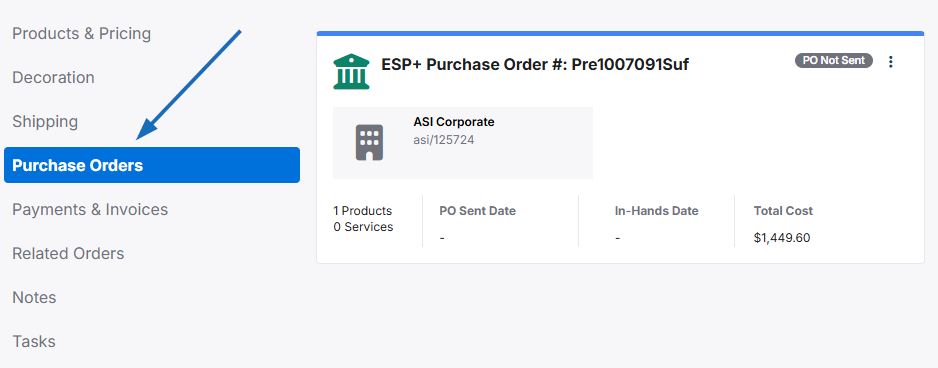
Chaque bon de commande sera répertorié avec un indicateur de statut indiquant « Bon de commande non envoyé » ou « Bon de commande envoyé ». Cliquez sur l'icône à trois points en haut à droite de la liste pour développer les options d'aperçu et d'envoi.
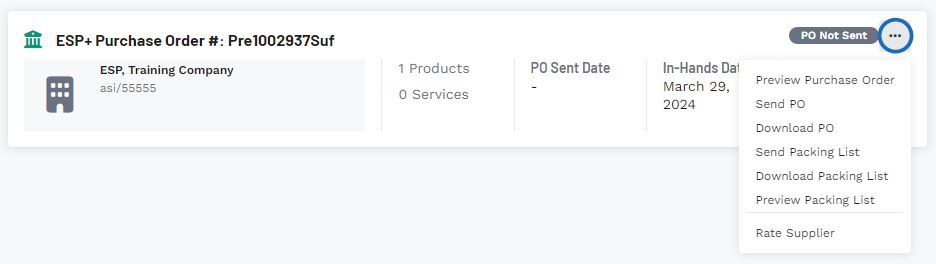
Les options de ce menu sont :
- Aperçu du bon de commande
Le bon de commande s'ouvrira dans un nouvel onglet de votre navigateur. Une fois les informations consultées, fermez l'onglet pour revenir à ESP+. - Envoyer le bon de commande
La fenêtre « Envoyer le bon de commande » s'ouvrira et les informations du fournisseur seront automatiquement saisies dans les champs « Fournisseur du bon de commande » et « Destinataires du bon de commande ». L'objet et le message de l'e-mail peuvent être personnalisés dans la section Modèles d'e-mails et de messages de la section Compte - Paramètres. Si la case Joindre un PDF est cochée, le bon de commande sera inclus dans l'e-mail en pièce jointe au format PDF. Cliquez sur Envoyer pour envoyer le bon de commande au fournisseur. - Télécharger le bon de commande
Le bon de commande sera téléchargé sur votre ordinateur au format PDF. - Envoyer la liste de colisage
La fenêtre « Envoyer la liste de colisage » s'ouvrira et les informations du fournisseur seront automatiquement saisies dans les champs Fournisseur et Destinataire de la liste de colisage. L'objet et le message de l'e-mail peuvent être personnalisés dans la section Modèles d'e-mails et de messages de la section Compte - Paramètres. Si la case Joindre un PDF est cochée, le bon de commande sera inclus dans l'e-mail en pièce jointe au format PDF. Cliquez sur « Envoyer un e-mail » pour envoyer la liste de colisage au fournisseur. - Télécharger la liste de colisage
La liste de colisage sera téléchargée sur votre ordinateur au format PDF. - Aperçu de la liste de colisage
La liste de colisage s'ouvrira dans un nouvel onglet de votre navigateur. Une fois les informations vérifiées, fermez l'onglet pour revenir à ESP+. - Évaluer le fournisseur
Soumettre une évaluation pour le fournisseur.
L'utilisation des options Envoyer un bon de commande ou Télécharger un bon de commande dans le menu à trois points mettra à jour le statut de ce bon de commande à « Bon de commande envoyé ».
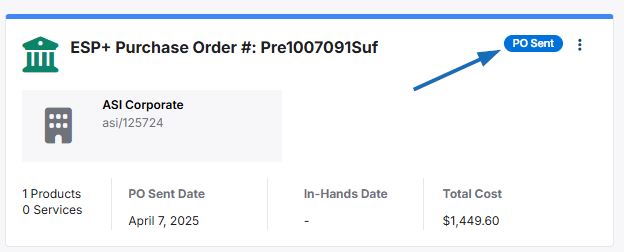
Après avoir utilisé les options Envoyer un bon de commande ou Télécharger un bon de commande, le statut de ce bon de commande passera à « Bon de commande envoyé » et deux options supplémentaires apparaîtront dans le menu à trois points :
- Afficher le bon de commande
Permet de consulter les informations principales et les prix des articles, ainsi que de créer un statut de bon de commande et de l'envoyer. - Créer un statut de bon de commande
Une fois que le fournisseur a confirmé la réception du bon de commande, Vous pouvez saisir le numéro de commande fournisseur et sélectionner un statut de commande pour suivre son avancement. Si un statut a été défini, cliquez sur le lien « Afficher plus de détails » pour développer la liste des commandes et afficher les informations de statut. Les mises à jour de statut sont de la responsabilité du distributeur et doivent être effectuées manuellement. Dans la section « Détails du statut », cliquez sur l'icône à trois points et sélectionnez « Mettre à jour le statut de la commande » pour saisir les informations mises à jour concernant le statut de la commande.


